Kā atgūt Google meklēšanas joslu Android sākuma ekrānā
Miscellanea / / November 28, 2021
Sākot ar sākuma ekrāna izskatu (kad tas ir tikko izņemts no kastes) līdz vispārējai lietotāja pieredzei, ir dažas lietas, kas ir kļuvušas skaidras ar Android ierīcēm. Noklusējuma sākuma ekrānā ir ierastās 4 vai 5 galvenās lietojumprogrammu ikonas dokā, dažas īsinājumtaustiņu ikonas vai Google mape virs tām, pulksteņa/datuma logrīks un Google meklēšanas logrīks. Google meklēšanas joslas logrīks, kas ir integrēts Google lietotnē, ir ērts, jo mēs ļoti paļaujamies uz meklētājprogrammu visa veida informācijai. No tuvākā bankomāta vai restorāna līdz vārda nozīmei vidusmēra cilvēks katru dienu veic vismaz 4 līdz 5 meklējumus. Ņemot vērā to, ka lielākā daļa šo meklējumu tiek veikti, lai iegūtu ātru pārskatu, Google meklēšana logrīks joprojām ir lietotāju iecienīts, un tas ir pieejams arī Apple ierīcēs, sākot no iOS 14.
Android OS ļauj lietotājiem pielāgot sākuma ekrānus pēc viņu vēlmēm un cita starpā noņemt vai pievienot dažādus logrīkus. Daži lietotāji bieži noņem Google meklēšanas joslu, lai iegūtu tīrāku/minimālu izskatu, izmantojot tikai savas galvenās doka ikonas un pulksteņa logrīku; citi to noņem, jo viņi to neizmanto bieži, un daudzi to nejauši izdzēš. Par laimi, meklēšanas logrīka atgriešana Android sākuma ekrānā ir viegls uzdevums, un tas prasīs mazāk nekā minūti.
Vienkārši izpildiet šajā rakstā sniegtos norādījumus, un jūs uzzināsit, kā Android sākuma ekrānam pievienot Google meklēšanas joslu vai jebkuru logrīku.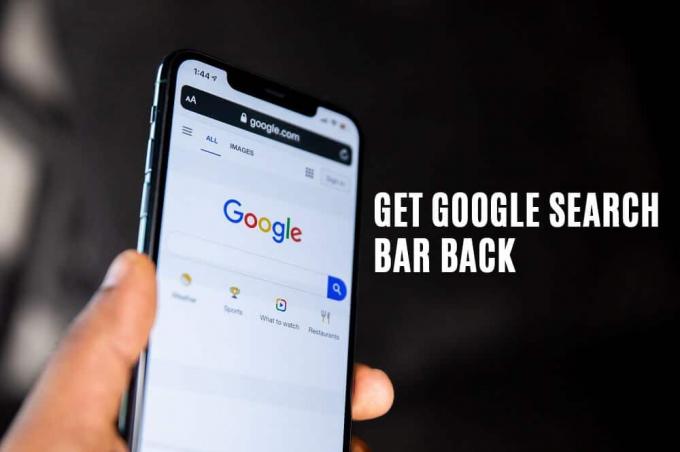
Kā atgūt Google meklēšanas joslu Android sākuma ekrānā?
Iepriekš minēts, Google ātrās meklēšanas logrīks ir integrēts Google meklēšanas lietotnē, tāpēc pārliecinieties, ka tas ir instalēts jūsu ierīcē. Google lietotne pēc noklusējuma ir instalēta visās Android ierīcēs, un, ja vien neesat to manuāli atinstalējis, tā būs jūsu tālrunī. Kamēr to darāt, arī atjauniniet lietojumprogrammu uz tās jaunāko versiju (Google — lietotnes pakalpojumā Google Play).
1. Atgriezieties savā Android sākuma ekrānā un ilgi nospiediet (pieskarieties un turiet) tukšā apgabalā. Dažās ierīcēs varat arī saspiest uz iekšu no sāniem, lai atvērtu sākuma ekrāna rediģēšanas izvēlni.
2. Veicot darbību, ekrāna apakšā tiks parādītas sākuma ekrāna pielāgošanas opcijas. Atkarībā no lietotāja interfeisa lietotājiem ir atļauts pielāgot dažādus sākuma ekrāna iestatījumus.
Piezīme: Divas pamata pielāgošanas opcijas, kas pieejamas katrā lietotāja saskarnē, ir iespēja mainiet fona attēlu un pievienojiet logrīkus sākuma ekrānam. Papildu pielāgojumi, piemēram, darbvirsmas režģa lieluma maiņa, pāreja uz trešās puses ikonu pakotni, palaidēja izkārtojums utt. ir pieejami atsevišķās ierīcēs.
3. Klikšķiniet uz Logrīki lai atvērtu logrīku atlases izvēlni.
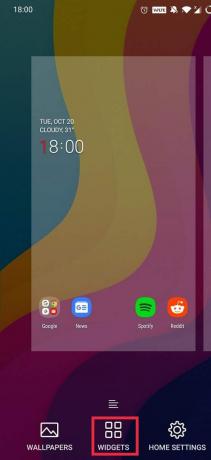
4. Ritiniet uz leju pieejamos logrīku sarakstus līdz Google sadaļa. Google lietotnei ir daudz ar to saistīto sākuma ekrāna logrīku.
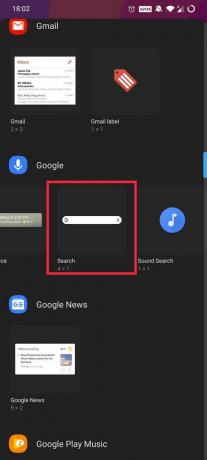
5. Uz pievienojiet Google meklēšanas joslu atpakaļ sākuma ekrānam, vienkārši ilgi nospiediet meklēšanas logrīku un novietojiet to vēlamajā vietā.

6. Meklēšanas logrīka noklusējuma izmērs ir 4×1, bet varat pielāgot tā platumu pēc savas izvēles, ilgi nospiežot logrīku un ievelkot vai izvelkot logrīka apmales. Ir skaidrs, ka, velkot apmales uz iekšu, logrīka izmērs samazināsies, un, velkot tos, palielināsies. Lai pārvietotu to uz citu vietu sākuma ekrānā, turiet nospiestu logrīku un, tiklīdz parādās apmales, velciet to jebkurā vietā.

7. Lai to pārvietotu uz citu paneli, velciet logrīku uz ekrāna malu un turiet to tur, līdz automātiski pārslēdzas apakšējais panelis.
Papildus Google meklēšanas logrīkam varat arī apsvērt pievienojot Chrome meklēšanas logrīku, kas automātiski atver meklēšanas rezultātus jaunā Chrome cilnē.
Ieteicams:
- Noņemiet Google meklēšanas joslu no Android sākuma ekrāna
- Kā nogalināt Android lietotnes, kas darbojas fonā
- Kā iegūt WhatsApp grupas kontaktus
Tieši tā; jūs tikko varējāt atkal pievienot Google meklēšanas joslu savā Android sākuma ekrānā. Veiciet to pašu procedūru, lai sākuma ekrānā pievienotu un pielāgotu jebkuru citu logrīku.



